
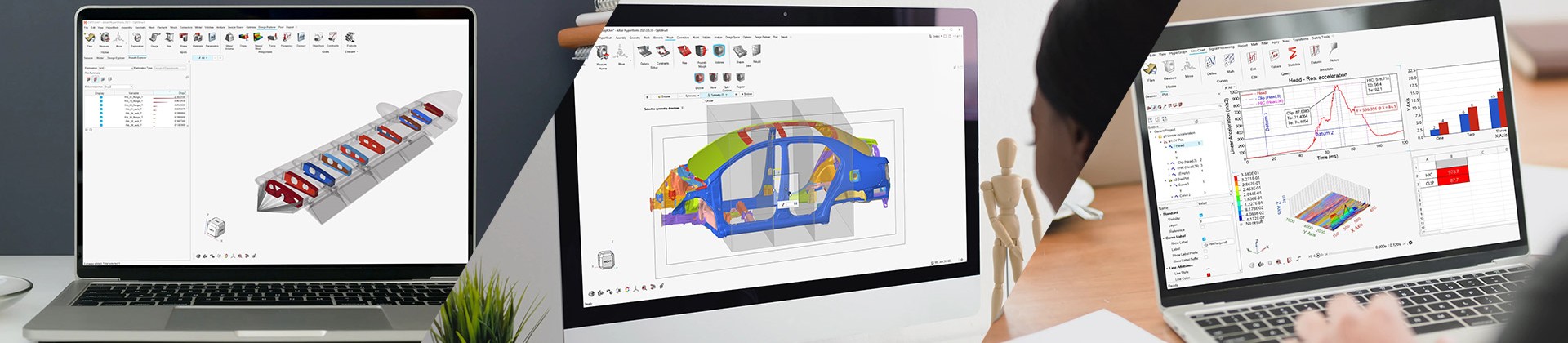
Altair FEKO软件的使用涉及多个步骤,包括安装、建模、仿真设置、计算以及结果分析等。以下是一个概括性的使用流程,具体细节可能会因软件版本和具体应用场景而有所不同。
系统要求:
FEKO软件可以运行在Windows(如XP/Vista/7/8/10或Server系列)和主流的Linux、Unix系统平台上。
系统内存建议至少2GB,对于大规模问题计算,建议使用更大的内存(如16GB、32GB等)。
系统盘空间至少要有3GB的可用空间,安装完成后FEKO软件所占空间约2.1GB。
安装过程:
下载FEKO安装文件,并双击开始安装。
接受软件安装协议,选择安装路径和需要安装的功能(如Solver、GUI等)。
配置临时文件夹位置(用于存放软件运行过程中的临时文件)。
根据需要配置并行运行设置和远程执行选项。
完成安装后,根据提示进行软件激活或配置浮动口令。
启动FEKO:
双击桌面上的FEKO图标启动软件。
创建新项目:
在FEKO界面中,选择创建新项目。
定义变量和单位:
在左侧Variable中添加需要定义的变量(如波长、频率等)和单位。
建模:
使用Construct菜单下的工具(如Line、Plane、Sphere等)创建几何模型。
可以对模型进行编辑和修改,如调整尺寸、旋转、平移等。
定义材料属性:
为模型的不同部分指定材料属性(如电导率、介电常数等)。
定义激励源:
在Configuration菜单下,为模型添加激励源(如电压源、电流源、平面波等)。
设置边界条件:
根据需要设置模型的边界条件(如完美电导体、完美磁导体、辐射边界条件等)。
定义计算需求:
在Requests菜单下,定义需要计算的物理量(如远场、近场、S参数等)。
网格剖分:
使用Mesh菜单下的工具对模型进行网格剖分。网格大小应根据具体问题进行优化。
选择求解器:
在Solve/Run菜单下,选择合适的求解器(如矩量法MoM、多层快速多极子方法MLFMM等)。
设置并行计算:
如果需要,可以在Parallel execution选项中设置并行计算参数,以提高计算效率。
启动计算:
点击Run或Launch按钮开始计算。计算过程中可以监视计算进度和资源使用情况。
查看结果:
计算完成后,在POSTFEKO中查看和分析结果。可以创建新的显示(如极坐标图、笛卡尔图等)来展示远场方向图、S参数曲线等。
数据处理:
导出计算结果到文本文件或Excel表格中进行进一步处理和分析。
优化设计:
根据仿真结果调整模型参数或激励源设置,并重新进行计算以优化设计。
需要注意的是,FEKO软件的使用涉及到较深的电磁场理论知识和建模技巧。用户需要具备一定的专业知识才能有效使用该软件。此外,Altair官方网站和用户手册提供了丰富的教程和示例文件,用户可以通过学习这些资源来掌握FEKO软件的使用技巧。